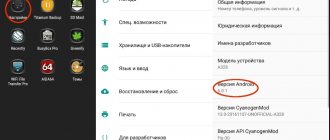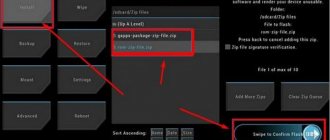Мобильный телефон Леново А328 – оптимальный выбор для ценителей сочетания хорошей цены и высокого качества. Он надёжно работает, справляясь с массой повседневных задач. В то же время иногда у пользователей возникает потребность перепрошить данное мобильное устройство, чтобы сделать его работу лучше.
Обычно перепрошивать смартфон рекомендуют с помощью специалистов в данной области. Но это, в принципе, под силу любому рядовому пользователю, даже далёкому от глубин познания в области техники.
Сегодня мы расскажем вам, как прошить Lenovo a328 максимально быстро и удобно.
Скачивание прошивки и необходимых драйверов — установка USB драйвера
Скачиваем архив с прошивкой, USB драйвером, по этой ссылке. Далее необходимо распаковать архив на рабочий стол. Или в корень какого либо диска, любого.
Затем открываем папку LenovoUsbDriver_1.0.17. Приступаем к установке драйвера. Жмём на exe-файл. В открывшемся окне жмём «Далее».
В следующем окне жмём снова кнопку «Далее». Причём ни каких пунктов отмечать не нужно.
После чего выбираем папку установки и, жмём кнопку «Установить».
Начнётся процесс установки драйвера. Ждём пару секунд и, жмём «Готово».
Способы установки
Пользователь должен понимать, что для «Леново А328» прошивка – это определённый риск. В большинстве способов требуется «взлом» телефона, который, в свою очередь, приводит к потере гарантии. Хотя беспокоиться не стоит, вероятность возникновения проблем из-за новой системы крайне мала.
Провести прошивку можно несколькими способами. Особых отличий в качестве установки нет, поэтому стоит выбирать более удобный метод. Единственное отличие – длительность процесса.
В «Леново А328» прошивка устанавливается с помощью компьютера или же через сам телефон. В обоих случаях пользователю понадобится дополнительное ПО и установка драйверов. Через ПК процесс проходит немного быстрее, пользователь сможет наблюдать за действиями программы. В случае установки при помощи смартфона придётся ждать немного дольше.
Установка драйвера режима прошивки
Для Windows 7/XP кликаем правой кнопкой мышки по ярлыку «Мой компьютер». Выбираем «Управление» — «Диспетчер устройств».
Затем вытаскиваем аккумулятор с гаджета и, подсоединяем его к компьютеру. Примерно на пару секунд в диспетчере устройств появится неопознанное устройство.
Затем, пока оно не исчезло жмём по нему правой кнопкой мышки и, выбираем «Обновить драйвер». В открывшимся окне тапаем по пункту «Выполнить поиск драйверов на этом компьютере».
Теперь нам только остаётся указать путь куда мы распаковали драйвер (у меня это рабочий стол). Жмём кнопку «Обзор». Выбираем наш драйвер, кликаем «Ок».
В открывшемся окне подтверждаем нажав на кнопку «Далее». Начнётся процесс установки драйвера. Жмём кнопку «Закрыть».
Если всё сделали правильно, то в диспетчере устройств на пару секунд должно появиться следующее устройство.
На этом установка драйверов закончена.
Подготовительный этап
Несмотря на то, что каждая следующая версия прошивки несет в себе массу новых функций, после обновления некоторые смартфоны работают нестабильно. Это происходит в случае, когда пользователь игнорирует подготовительный этап.
Перед установкой обновлений на Lenovo A328 нужно соблюсти 2 основных требования:
- зарядить смартфон минимум на 30%;
- выполнить сброс до заводских настроек.
И если с первым пунктом все понятно, то второй у некоторых людей вызывает много вопросов. Сброс до заводских настроек приводит к полному удалению файлов из памяти смартфона. Это позволяет избежать возникновения ошибок при установке обновлений.
Конечно, никто не хочет потерять личные данные, поэтому перед сбросом необходимо создать резервную копию:
- Откройте настройки.
- Перейдите в раздел «Память и резервные копии».
- Кликните по заголовку «Google Диск».
- Активируйте сохранение резервной копии.
Выполнение указанных действий приведет к тому, что файл бэкапа будет залит на облачное хранилище. После обновления Андроида его можно будет восстановить.
В случае, если на Google Drive не хватает места для сохранения всех данных, рекомендуется создать резервную копию через пункт «Копирование и восстановление». Получившийся файл на время перепрошивки следует переместить на другое устройство (например, компьютер), в после завершения процесса вернуть его обратно в память телефона.
Если бэкап успешно создан, можно смело переходить к откату телефона до заводских параметров:
- Запустите настройки устройства.
- Перейдите в раздел «Восстановление и сброс».
- Выберете пункт «Сброс настроек».
- Нажмите кнопку «Сбросить настройки телефона».
- Подтвердите выполнение операции.
Теперь необходимо перезагрузить смартфон, а затем непосредственно перейти к процессу установки новой прошивки.
Прошивка Lenovo A328
Смартфон необходимо отсоединить от компьютера. Затем открываем папку SP_Flash_Tool_v3.1336.0.198 и запускаем программу Flash_Tool нажав на EXE-файл. Стартовое окно программы выглядит так.
Жмём на кнопку «Scatter-Loading». В открывшемся окне открываем папку A328_ROW_S322_140822-rootshell-twrp.
Далее, выбираем MT6582_Android_scatter.txt жмём «Открыть».
Ставим галочку на пункт DA DL ALL WITH Cheksum (если прошивать без этой галочки смарт не включится. Ничего страшного в этом нет. Просто придётся по новой перепрошивать). Кликаем по кнопке Firmware Upgrade.
Вставляем батарею в аппарат (смарт не включаем). Подключаем к компьютеру по USB-шнуру. Начнётся процесс прошивки, автоматически.
Теперь необходимо дождаться окончания прошивки (это может занять некоторое время). Если Вы всё сделали правильно, то по завершению прошивки Вас оповестит вот такое окно.
Отключаем смарт от USB-шнура. Закрываем программу. Не торопитесь включать смартфон. Если хотите получить права суперпользователя (Root-права), если нет, то можете просто запустить его в обычном режиме и пользоваться. После прошивки аппарат довольно таки долго включается, не пугайтесь
Алгоритм действий
- Устанавливаем на компьютер драйвера, которые нужны, чтобы прошить телефон:
- Драйвер расширенной работы смартфона с ПК (режим модема, режим отладки по USB и т.д.) — Скачать Lenovo Usb Driver х86/х64 Autorun v1.0.10.zip;
- Драйвер специального режима — драйвер режима прошивки смартфона с ПК (автоинсталлер) х86/х64 — Скачать Driver Auto Installer v1.1236.00.zip.
- Выключите мобильное устройство и извлеките из него батарею.
- Подключите гаджет к компьютеру при помощи USB-провода.
- Откройте на компьютере «Диспетчер устройств».
- Скачанные драйвера разархивируйте и разместите в удобном для вас месте.
- В диспетчере устройств телефон без батареи будет распознаваться как неопределённое устройство.
- Кликаем по этому устройству мышкой, после чего выбираем в контекстном меню «Обновить драйвера».
- Система запросит путь к драйверам, и вы укажете место, куда распаковали архив.
- Сразу после того как драйвера для смартфона будут установлены, он определится в категории «Порты».
- Отключаем смартфон от компьютера и выключаем гаджет.
- Качаем на компьютер архив, содержащий файлы прошивки, в дальнейшем извлекая их в корневой каталог диска С:
- Официальная прошивка A328 ROW S329 150708 (965Мб).
- Качаем программу Flash Tool, с помощью которой будет проходить прошивка.
- Запускаем Flash Tool.
- В появившемся окне выбираем вариант Scatter-loading, попадая в папку, куда извлечены файлы прошивки. Далее выбираем файл прошивки.
- В самом верху окна есть вариант DA DL ALL WITH Cheksum. Напротив него устанавливаем галочку.
- Нажимаем на кнопку Firmware, после чего выбираем Upgrade.
- После завершения приготовлений подключаем телефон с извлечённым аккумулятором к компьютеру. Процесс прошивки начнётся автоматически.
- Ждём, пока прошивка завершится. Когда это случится, вы увидите на экране окно, озаглавленное «Download OK».
- Отсоединяем телефон от компьютера, вставляем аккумулятор и включаем устройство.
- Запускаем смартфон, выставляем первичные настройки и проверяем, нормально ли он работает.
Что такое Root
Root (от англ. root — корень; читается «рут»), или су́перпо́льзователь — специальный аккаунт в UNIX-подобных системах с идентификатором (UID, User IDentifier) 0, владелец которого имеет право на выполнение всех без исключения операций. Имея доступ к учетной записи главного администратора, вы автоматически получаете не только полный контроль над операционной системой с возможностью настройки вашего устройства в соответствии со своими предпочтениями, но и лазейку для непрошеных гостей.
Стоит ли обновлять прошивку на Android
Основной смысл обновлений в том, чтобы искоренить баги, проблемы и косяки, коих в операционной системе Android предостаточно:
- Например, зависание или краш системных приложений.
- Проблема с одним из режимов камеры.
- Смартфон не включается совсем.
- Телефон выключается и перезагружается когда захочет.
- При включении Wi-Fi батарея садится за пару часов – проблема с энергопотреблением.
- Глюков может быть масса, бывают случаи когда телефон сам начинает звонить на первый номер из телефонной книги. Вряд ли кто доволен таким поведением.
Однако есть и те, кто просто хочет установить всё самое новое чтобы получить новые функции и возможности, так сказать начать менять что-то в своей жизни с малого.
Преимущества Root
Имея полный доступ к профилю главного администратора (superuser) вы получаете ряд возможностей, недоступных в обычном режиме работы. В первую очередь, получение Root дает возможность удалять стандартные приложения, навязываемые производителями устройств, менять темы и ярлыки, а так же запускать специализированные приложения, существенно расширяющие возможности смартфона (обычно такие приложения требуют Root-прав). Кроме того, появляется возможность изменять системные файлы (Recovery image, Bootloader или изображения, выводимые при загрузке), запускать исполняемые файлы Linux, устанавливать приложения на карту памяти или переносить на нее кэш программ. В отдельных случаях после модификаций ОС, доступных только после получения Root-прав, возможно даже добиться небольшого, но все же увеличения производительности времени автономной работы аппарата.
Зачем это нужно?
Для чего необходима прошивка телефона «Леново А328»? Основная задача переустановки ОС заключается в достижении стабильной работы. Старая система со временем «засоряется» и начинает медленнее работать, появляются сбои и зависания. Смена прошивки исправит положение. Однако, кроме стабильной работы, пользователь получит ещё множество плюсов.
Установленная в «Леново А328» прошивка позволит расширить возможности аппарата. Очень часто новая ОС отличается от предшественника функциональностью. Обновлённая система оптимизирована, обладает дополнительными возможностями, а также поддерживает большее количество приложений.
Недостатки Root
Как и во всем другом, в получении Root доступа имеются свои недостатки. В первую очередь, устройство лишается гарантии и в случае «чего-то такого», при условии, что вы не сможете откатить свой «девайс» на официальную прошивку, ремонтировать его придется исключительно за свой счет. Процедура рутования несложная — делая все в соответствии с описаниями можно добиться желаемого, но если у вас нет никакого опыта, потенциальный риск сохраняется — при неблагоприятном стечении обстоятельств устройство может превратиться в непригодный для использования «кирпич». Еще один немаловажный недостаток — открытие Root-привилегий подразумевает вмешательство в системные файлы и влечет за собой потерю возможности обновляться «по воздуху» (устанавливать OTA обновления). Точнее, возможность обновляться может и не пропасть, но последствия обновления будут непредсказуемыми. Самое безобидное из них — потеря root-привилегий, но возможны и более фатальные варианты — вплоть до получения «кирпича».
Советы по прошивке
Если после установки драйверов прошивки в «Диспетчере» вы видите неправильное отображение названия модели мобильного устройства, то не стоит беспокоиться. Это допустимо и вполне нормально.
Если случилось так, что вы не успели нажать на устройство в «Диспетчере задач», то достаточно будет отсоединить его и подключить заново.
Не забывайте о том, что перед началом обновления ПО заряд аккумулятора должен составлять как минимум треть общего объёма. Идеально же будет иметь полностью заряженную батарею.
На случай если вы не наблюдаете старт процедуры прошивки телефона после его подключения к компьютеру, рекомендуем убедиться, что на экране присутствует индикация зарядки. Если её нет, то извлеките кабель из телефона, а через 30 секунд вставьте обратно.
Что значить прошивка Lenovo? Термин этот в отношении телефонов/смартфонов употребляется в значении замены программного обеспечения. При сбоях в настройках системы мобильного устройства её требуется переустановить либо полностью обновить. Для осуществления этого и выполняется прошивка — устанавливается либо обновляется программное обеспечение.
Получение Root — прав для Lenovo A328
Для получения Root — прав необходимо загрузиться в режиме TWRP-recovery. Для этого жмём клавишу включения, на две, три секунды. Услышим небольшой вибро отклик. В этот момент отпускаем клавишу включения и, одновременно зажимаем плюс и минус на клавиши громкости. До полной загрузки аппарата в режим TWRP-recovery. Жмём по кнопке «Reboot».
В следующем окне нажимаем на кнопку «Power off». Сдвигаем бегунок вправо. Аппарат выключится.
После чего сразу его включаем. Наберитесь терпения, аппарат включается очень долго. После включения смартфона находим иконку SuperSU Installer и кликаем по ней.
Далее жмём «TWRP». Затем «Continue». Смарт перезагрузится. Заходим в меню находим иконку «Super SU». Открываем программу. Переходим в «Настройки». Ставим галочку на пункте «Суперпользователь разрешён».
Как создать бэкап?
Внимание! Сброс сотрет все данные на телефоне Lenovo A328. Если вы не сохранили резервную копию контактов, изображений, видео, документов и всего остального, то должны сделать это, в противном случае лишитесь всей личной информации, которая была на устройстве.
Чтобы не потерять свои данные, выполните следующие рекомендации.
- Скиньте на компьютер через USB-кабель фотографии, документы и видео. Также для бэкапа снимков можно использовать Google Фото, а для документов и папок подойдет облачный сервис Google Диск, но на него можно «залить» количество файлов. Для расширения хранилища придется платить.
- Чтобы не потерять контакты и приложения, активируйте синхронизацию с облаком в настройках. Перейдите по пути «Система» — «Дополнительно» — «Резервное копирование». Включите функцию резервного сохранения на аккаунт Google.
Как только закончите это, можете выполнять Hard Reset Lenovo A328.